vmstat命令:
vmstat [options] [delay [count]]
- procs: r表示等待运行的队列的个数或说长度,b表示处于不可中断睡眠态的进程个数(阻塞队列长度)
- memory: swpd表示交换内存的使用总量,free表示物理内存的空闲总量,buffer表示用户buffer的内存总量,cache表示用于cache的内存总量
- swap: si表示数据进入swap中的数据速率, so表示数据离开swap的数据速率(kb/s)
- io: bi表示从块设备读入到系统的速率,bo表示保存数据至块设备的速率(kb/s)
- system: in表示interrupts,中断速率, cs表示context switch表示进程切换速率
- cpu: us表示用户空间占用比率,sy表示内核空间占用的比率,id表示空闲占用的比率,wa表示等待的io完成所用的时间比率,st表示被偷走的时间比率
选项:
- -s: 显示内存统计数据,和cat /proc/meminfo相似
pmap命令: pmap – report memory map of a process
pmap [options] pid […]
-x: 显示详细格式的信息;
# cat /proc/PID/maps:此文件也可以查看内存映射表的详细信息
glances命令:glances – A cross-platform curses-based system monitoring tool
常用选项:
- -b: 以Byte为单位显示网卡速率;
- -d: 关闭磁盘I/O模块;
- -f /path/to/somefile: 设定输出文件位置及其格式;
- -o {HTML | CSV}: 输出格式;
- -m: 禁用mount模块;
- -n: 禁用网络模块;
- -t #: 指定延迟时间间隔;
- -1: 每个CPU的相关数据单独显示;
C/S模式下运行glances命令:
服务模式:
glances -s -B IPADDR(指明监听于本机的哪个地址)
客户端模式:
glances -c IPADDR (要连入的服务器端地址)
dstat命令:dstat – versatile tool for generating system resource statistics(功能非常强大)
dstat [-afv] [options..] [delay [count]]
- -a: 默认显示-cdngy信息;
- -c: 显示cpu相关信息;
- -C #,#,… total: CPU
- -d: 显示disk相关信息;
- -D total,sda,sdb,…: 磁盘信息
- -g: 显示page(页面)相关统计信息
- -i: 显示中断的信息
- -l: 显示load负载信息
- -m: 只显示内粗相关信息
- -p: 显示process进程相关信息(运行态、堵塞、新建进程)
- -r: 显示io请求相关的统计数据
- -s: 显示swap交换内存的相关数据
- –tcp: 显示tcp协议相关信息
- –udp: 显示tdp协议相关信息
- –socket: 显示套接字相关信息
- –raw: 显示裸套接字信息
- –ipc: 显示进程间通信的相关信息
- –top-cpu: 查看最消耗cpu的进程
- –top-mem: 查看最占用内存的进程
- –top-io:查看最占IO的信息
- –top-lantency: 显示延迟最大的进程信息
kill命令:向进程发送控制信号,以实现对进程的管理
一、显示当前系统的可用信号:
- # kill -l
- # man 7 signal
2.常用信号:
1)SIGHUP: 无须关闭进程而让其重读配置文件
2)SIGINT: 中止正在运行的进程,相当于Ctrl+C
9) SIGKILL: 杀死正在运行的进程,强行杀死
15) SIGTERM: 终止正在运行的进程,优雅终止
18) SIGCONT: 让处于停止态的进程重新运行
19) SIGSTOP: 让进程处于停止状态
3. 指定信号的方法:
- 信号的数字标识:1,2,9
- 信号的完整名称:SIGHUP
- 信号的简写名称: HUP
二、向进程发信号:
kill [-SIGNAL] PID …
三、终止某“名称”之下的所有进程:
killall [-SIGNAL] Program
Jobs命令:Linux的作业控制命令
前台作业:通过终端启动且启动后一直占据终端的作业
后台作业:可以通过终端启动,但启动后即转入后台运行(释放终端),
如何让作业运行到后台?
- 对于运行中的作业:Ctrl+z
- 尚未启动的作业:# COMMAND &
运行的后台的此类作业虽然被送往后台运行,但其依然与终端相关,如执行logout后此作业会停止。若希望送往后台后剥离与终端的关系:# nohup COMMAND &
查看所有作业状态命令:# jobs
作业控制命令:
- # fg [[%]JOB_NUM]: 把指定的后台作业调回前台;
- # bg [[%]JOB_NUM]: 让送往后台的作业在后台继续运行;
- # kill [%JOB_NUM]: 终止指定的作业;
进程优先级调整:
动态优先级:由内核自动调整优先级
静态优先级: 100~139,可手动调整优先级,调整命令:nice、renice
nice值-20~19,对应的优先级为100~139,
进程默认启动的nice值为0,即默认优先级为120;
nice命令:
nice [OPTION] [COMMAND [ARG]…]
renice命令:
renice [-n] priority pid…
查看优先级:
# ps axo pid,comm,ni
其他进程相关命令如: sar, tsar, iostat, iftop等
 琼杰笔记
琼杰笔记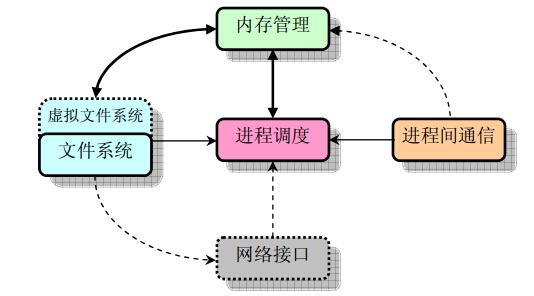
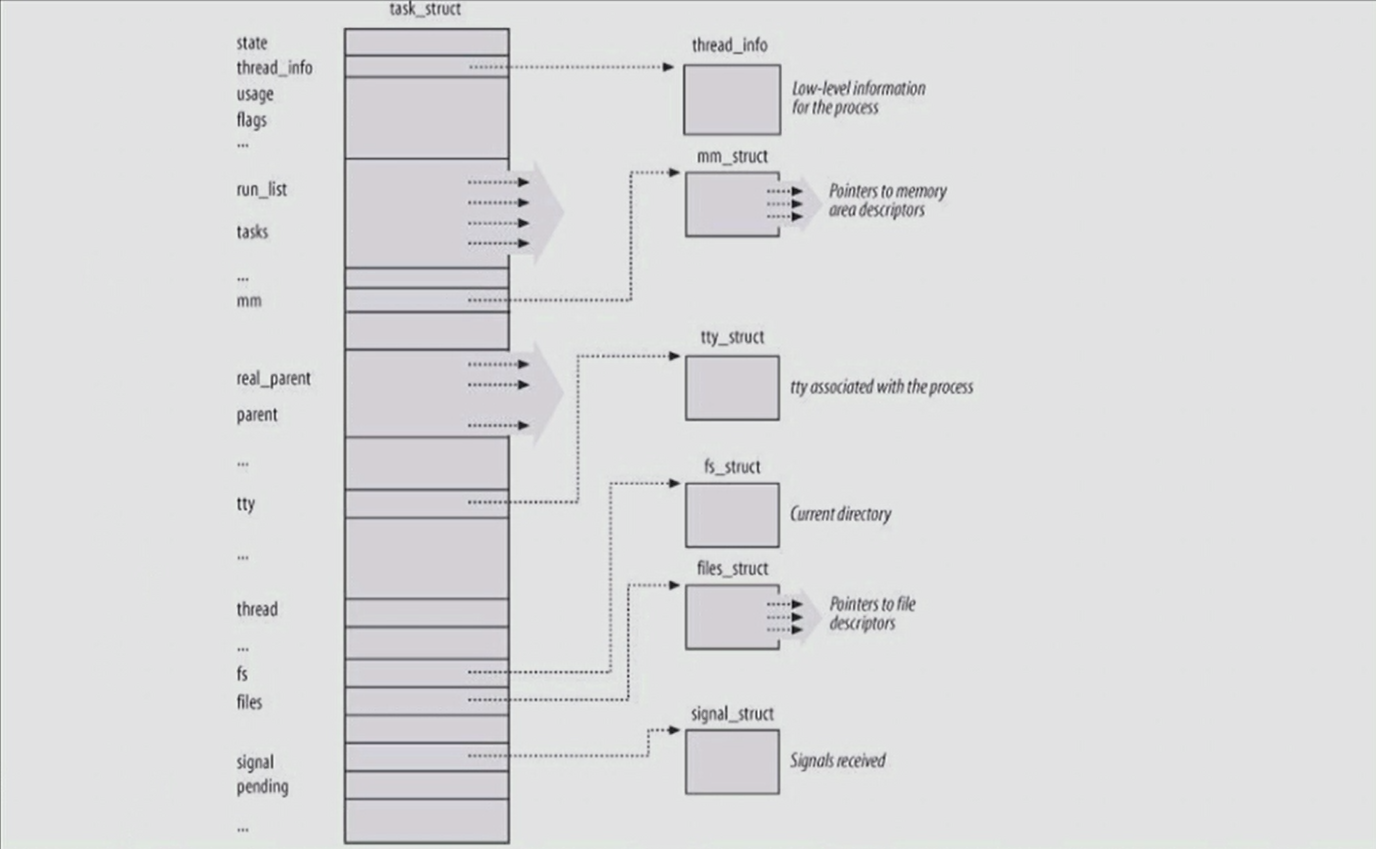

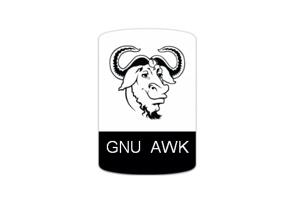





评论前必须登录!
注册